Ustvarjanje nevidne mape v sistemu Windows 10
Razvijalci operacijskega sistema Windows 10 ne zagotavljajo toliko orodij in funkcij, da bi skrili določene podatke od drugih uporabnikov računalnika. Seveda lahko za vsakega uporabnika ustvarite ločen račun, nastavite gesla in pozabite na vse težave, vendar to ni vedno potrebno in nujno. Zato smo se odločili, da podamo podrobna navodila za ustvarjanje nevidne mape na namizju, kjer lahko shranite vse, kar ne potrebujete, da bi videli druge.
Glejte tudi:
Ustvarjanje novih lokalnih uporabnikov v sistemu Windows 10
Preklapljanje med uporabniškimi računi v sistemu Windows 10
Vsebina
V operacijskem sistemu Windows 10 ustvarite nevidno mapo
Upoštevajte, da je spodaj opisani priročnik primeren samo za mape, ki so nameščene na namizju, saj je transparentna ikona odgovorna za nevidnost predmeta. Če je mapa na drugi lokaciji, bo vidna prek splošnih informacij.
Zato bi bila v takem primeru edina rešitev skrivanje elementa z uporabo sistemskih orodij. Vendar pa bo z ustreznim znanjem vsak uporabnik, ki ima dostop do računalnika, lahko našel ta imenik. Podrobna navodila za skrivanje objektov v sistemu Windows 10 lahko najdete v našem drugem članku na naslednji povezavi.
Več podrobnosti: Skrivanje map v sistemu Windows 10
Poleg tega boste morali skriti skrite mape, če je njihov prikaz trenutno omogočen. Ta tema je posvečena tudi ločenemu gradivu na naši spletni strani. Samo sledite navodilom, ki ste jih dobili in zagotovo boste uspeli.
Več podrobnosti: Skrivanje skritih datotek in map v sistemu Windows 10
Po skrivanju sami ne boste videli ustvarjene mape, zato boste morali po potrebi odpreti skrite imenike. To naredimo dobesedno z nekaj kliki in o tem preberite več. Osredotočimo se neposredno na izvajanje današnje naloge.
Več podrobnosti: Prikaži skrite mape v sistemu Windows 10
1. korak: Ustvarite mapo in namestite pregledno ikono
Najprej morate na namizju ustvariti mapo in ji dodeliti posebno ikono, ki je nevidna. To se izvede na naslednji način:
- Kliknite na območje prostega namizja z LMB, premaknite miško nad element "New" in izberite "Folder" . Obstaja več drugih metod za ustvarjanje imenikov. Spoznajte jih še naprej.
- Po privzetku pustite ime, vendar nam še vedno ni koristno. Z desno tipko miške kliknite spletno mesto in pojdite na "Lastnosti" .
- Odprite zavihek »Nastavitve «.
- V razdelku »Ikone map« kliknite »Spremeni ikono« .
- Na seznamu sistemskih ikon poiščite pregledno možnost, jo izberite in kliknite »V redu« .
- Preden zapustite napravo, ne pozabite uporabiti sprememb.
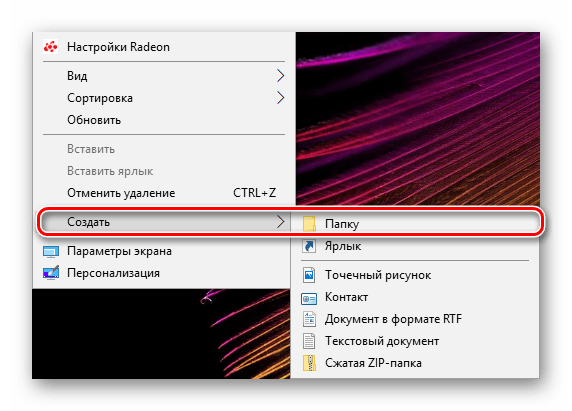
Več podrobnosti: Na namizju ustvarite novo mapo

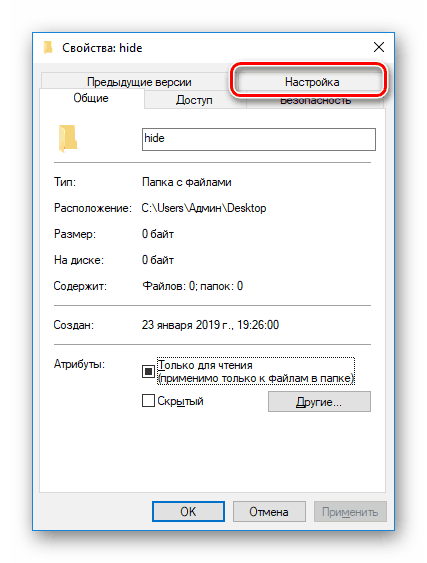

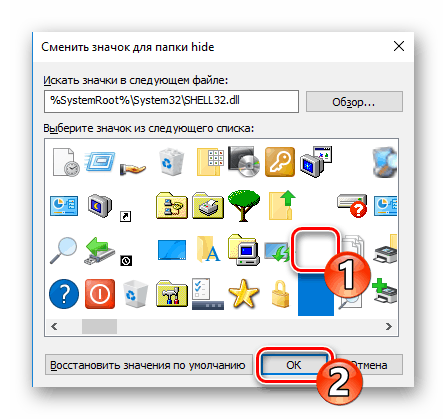
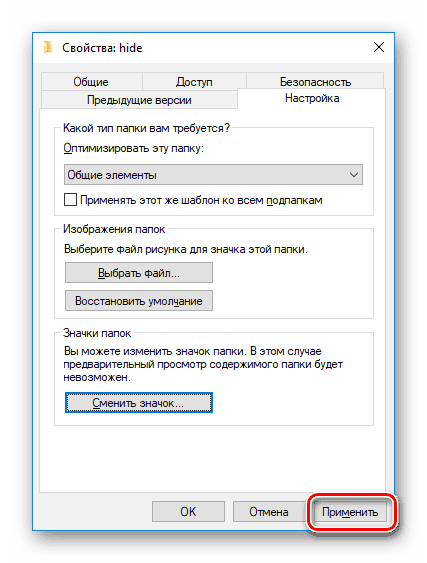
2. korak: Preimenujte mapo
Ko končate prvi korak, boste dobili imenik s pregledno ikono, ki bo poudarjena šele po lebdenju nad njo ali s pritiskom tipke Ctrl + A (izberite vse) na namizju. Ostaja samo, da odstranite ime. Microsoft ne dovoljuje, da zapusti predmete brez imena, zato se morate zateči k trikom - določiti prazen znak. Najprej kliknite na RMB mapo in izberite “Rename” ali jo izberite in pritisnite F2 .
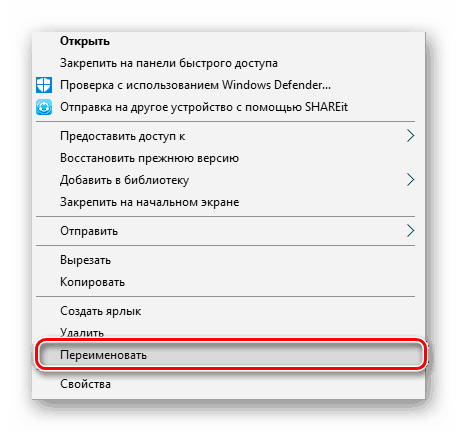
Nato z Alt stisnjeno, tip 255 in spustite Alt . Kot je znano, taka kombinacija ( Alt + določeno število) ustvari poseben znak, v našem primeru tak simbol ostane neviden.
Seveda, obravnavana metoda ustvarjanja nevidne mape ni idealna in se uporablja v redkih primerih, vendar lahko vedno uporabite alternativno možnost, tako da ustvarite ločene uporabniške račune ali nastavite skrite predmete.
Glejte tudi:
Reševanje težave z manjkajočimi ikonami na namizju v sistemu Windows 10
Reševanje težave, ki manjka namizje v sistemu Windows 10